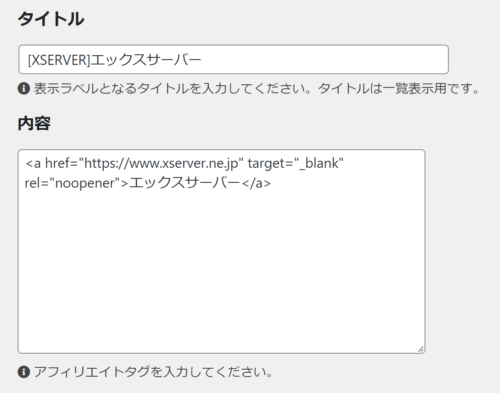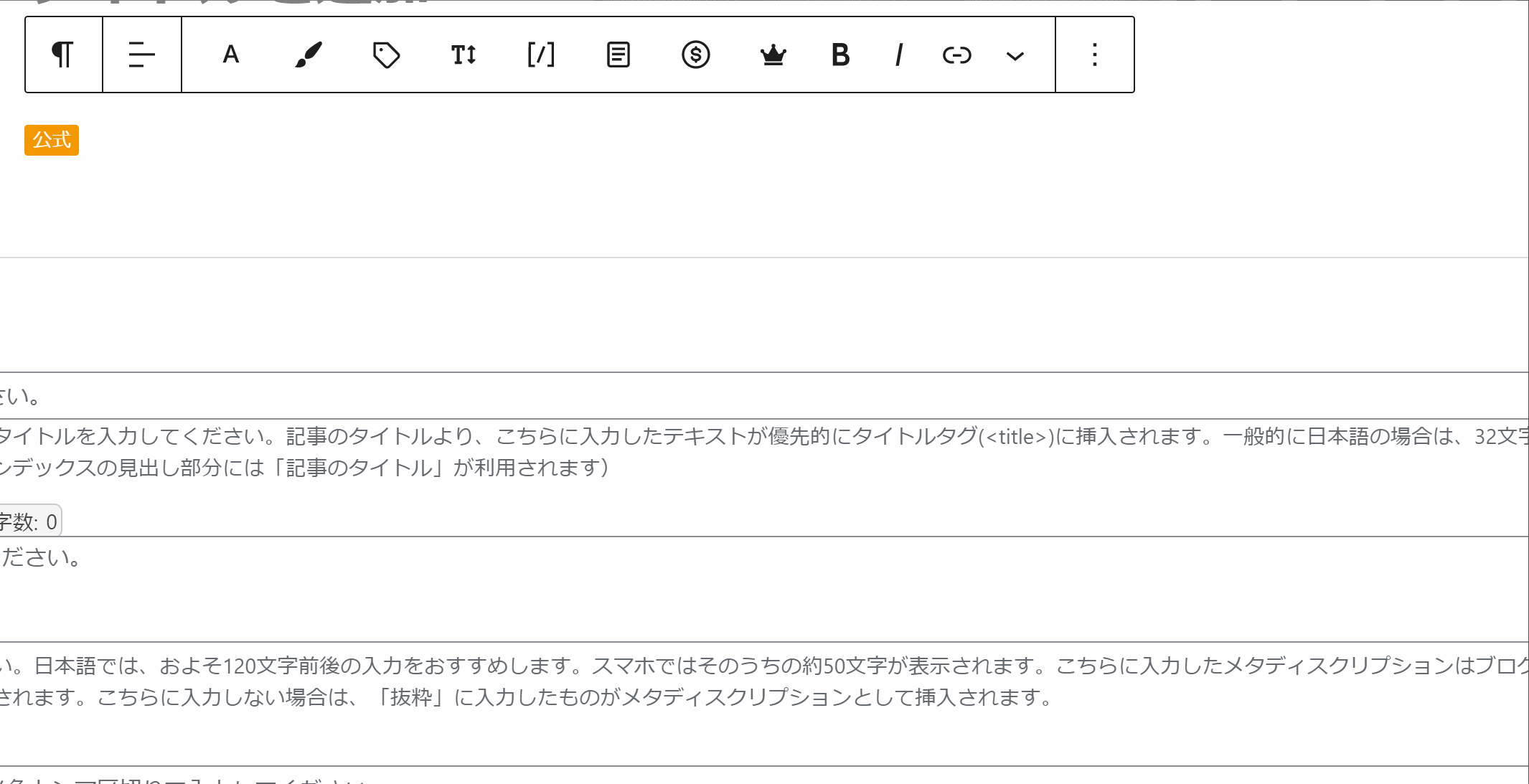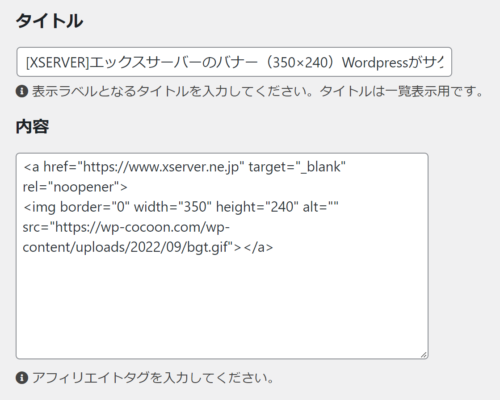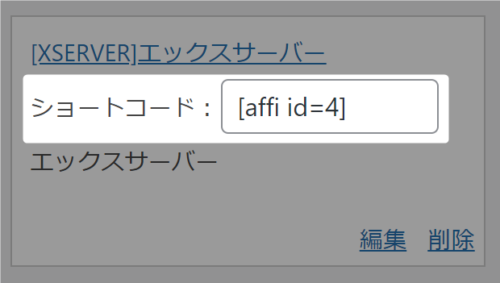収益化サイト運営を行っていると、アフィリエイトタグの管理に悩まされることが結構あります。
例えば、契約しているASPで案件が終了してしまうとか。
そういった場合、他のASPで同じ案件が継続している場合は、アフィリエイトタグを張り替える必要が出てきます。
Amazonの場合は、旧商品のリンクが切れて、新商品が出ているとかもありますよね。
そういった場合、いくつもの記事にアフィリエイトタグが貼ってあると、全て修正する必要が出てきます。
こういうのが地味に面倒くさい。
なのでCocoonでは、アフィリエイトタグを一元管理できる機能を追加しました。
以下では、その「アフィリエイトタグ管理機能」の使い方を説明します。
アフィリエイトタグの登録方法
アフィリエイトタグを登録するには、WordPress管理画面から「Cocoon設定→アフィリエイトタグ」を選択してください。
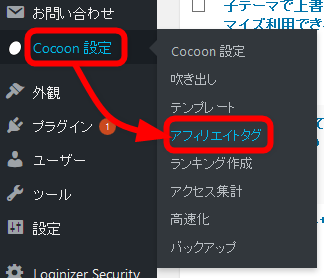
「アフィリエイトタグ管理」画面が表示されたら「新規追加」をクリックしてください。
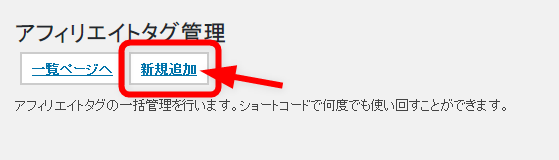
以下のような入力画面が表示されるので、「タイトル」と「内容(アフィリエイトタグ)」を入力してください。
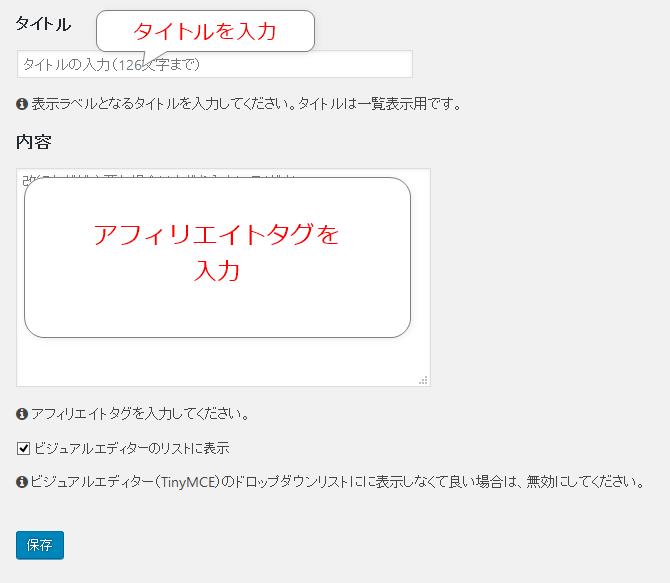
例えば、エックスサーバーのアフィリエイトタグを入力した場合はこんな感じ。
アフィリエイトタグの表示方法
アフィリエイトタグを表示する場合は、投稿管理画面から「アフィリエイト」ドロップダウンリストをクリックし、入力したタイトルを選択します。
入力後、記事を公開すれば、ショートコード部分がアフィリエイトタグに返還されます。
↓こちらがそのアフィリエイトタグ表示。
公式 エックスサーバー
もちろん、バナータグと文字列を合わせた組み合わせも登録できます。
例えば、このように入力すれば
以下のように表示されます。

ショートコードは、アフィリエイトタグ一覧ページにも以下のように表示されるのでここから取得することも可能です。
利用する際のコツ
タイトル
入力のポイントとして「タイトル」には、表示ラベルとなるテキストを入力してください。
入力したタイトルで、管理画面で並び替えされるので、入力する文字列で表示順を変更することが可能です。
内容
「内容」は、ビジュアルエディターを用いて装飾を行ったならば、そのまま表示されます。
ビジュアルエディター表示
「ビジュアルエディターのリストに表示」が有効になっていると、テンプレート使用時に手軽に使えるようにビジュアルエディターからドロップダウンリストで利用できます。
あまり利用しなくなった定型文は、無効にすることで、リスト表示数を減らして使いやすくすることが可能です。
まとめ
こんな感じで、Cocoonテーマ内でアフィリエイトタグを一括管理できます。
このアフィリエイトタグ一元管理機能は、以下のような際に有効かと思います。
- Amazonの旧商品リンクが切れたので新商品リンクに切り替える
- アフィリエイトタグのリンク切れを有効なURLに一括変更する
- 無効になったASPのタグを有効なASPの案件タグに一括変換する
- アフィリエイトリンクの文言を一括で変更する
- アフィリエイトリンクにコンバージョンを補助する文言を一括で付加する
これで、多少なりともタグ管理が楽になればと思います。